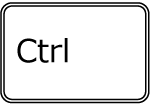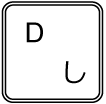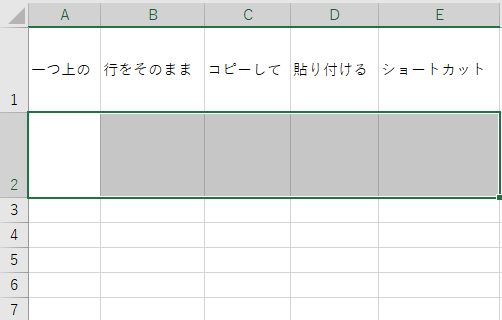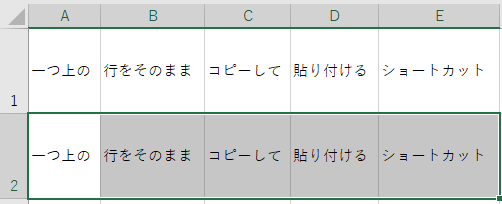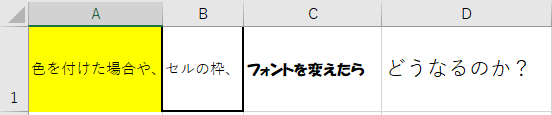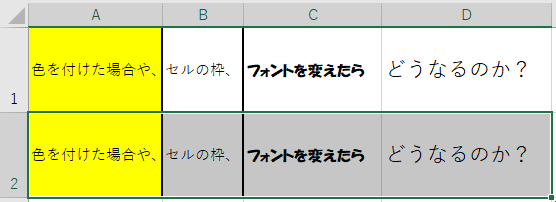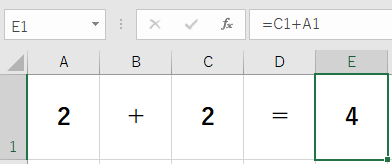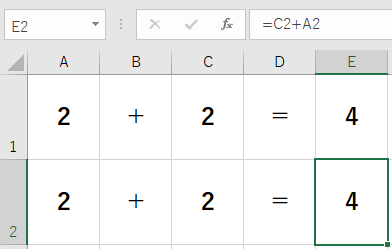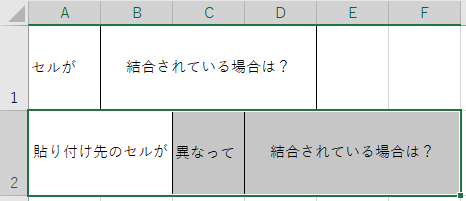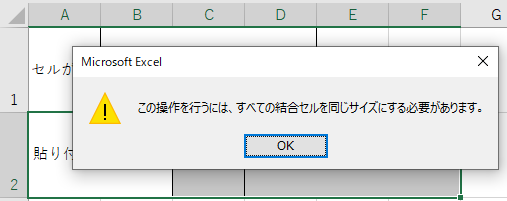Excel(エクセル)の操作で、
一つ上のセルや、行をそのままコピーしたい!
という場面って多いと思います。
そんな時に一瞬でコピーして貼り付けることができる
ショートカット操作が、「Ctrl」+「D」です。
人前で操作する時にも見栄えのする操作なので、
さらっとやるとカッコいいと思います。
Ctrl+Dで簡単にコピー&貼り付けをする方法
例えば、以下のような表で
このショートカットキーを使用すると、
↓このようになります。
そのままコピーされて貼り付けられるんです。
一度でコピーも貼り付けもできるのでとても時短になります。
さて、ここで疑問。
書式や計算式を崩さないように
そのままの書式を保ったままこの操作はできるのでしょうか?
Ctrl+Dで書式もコピペされるのか?
上のようなExcelの表があった場合、
書式も一緒にコピペできるのでしょうか?
ちなみに上の表では
- セルの色付け
- 罫線
- フォントの変更
- フォントサイズの変更
をしています。
Ctrl+Dで貼り付けた結果は↓こちらです。
全てそのままの状態でコピーされました。
数式はCtrl+Dでコピーされるのか?
さて、今度は数式がCtrl+Dの操作で
コピーできるか?ですが、
上記の表には4と表示されたセルに
足し算の計算式が入っています。
Ctrl+Dでコピペした結果は?・・・
もちろん、コピーできました。
表計算ソフトのExcel(エクセル)だから
当たり前と言えば、当たり前。
貼り付け元と、先が異なるセル結合をしている場合は?
これはエクセルを結構使っている人は
経験したことのある気になるポイントだと思います。
通常、コピーしたところと、
貼り付け先のセルの結合が異なる場合は
貼り付けが出来ません。
上記のような状態で
Ctrl+Dの操作をした場合どうなるでしょうか?
Ctrl+Dをすると以下のようになりました。
どうやらセルの結合が異なる場合には
貼り付けはできないようです。
そのポイントだけ押さえておけば
便利に使えるCtrl+Dのショートカット操作です。
試してみてはいかがでしょうか?